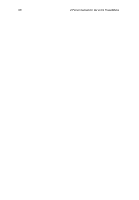Acer TravelMate 620 TravelMate 620 User's Guide FR - Page 64
Utilisation des utilitaires système, Notebook Manager, Launch Manager
 |
View all Acer TravelMate 620 manuals
Add to My Manuals
Save this manual to your list of manuals |
Page 64 highlights
56 2 Personnalisation de votre TravelMate Utilisation des utilitaires système Notebook Manager L'ordinateur a un programme de configuration intégré appelé Notebook Manager. Ce programme sous Windows vous permet de configurer les mots de passe, la séquence d'initialisation des lecteurs et la gestion de l'alimentation. Il affiche également la configuration matérielle actuelle. Pour démarrer Notebook Manager, appuyez sur Fn-F2 ou procédez comme suit : 1 Cliquez sur Démarrer, Programmes, puis Notebook Manager. 2 Sélectionnez l'application Notebook Manager pour exécuter le programme. Cliquez sur Help pour des informations complémentaires. Launch Manager Launch Manager vous permet de définir les touches de lancement situées en haut du clavier. Voir « Touches spéciales » à la page 16 pour l'emplacement des touches de lancement.